在 Ubuntu 中設定 Java 環境路徑是確保您的系統跨各種應用程式識別並正確使用 Java 命令的關鍵步驟。透過配置環境路徑,您可以讓系統找到 Java 安裝及其相關工具(例如編譯器和執行時間),而無需您每次執行 Java 相關命令時都指定完整路徑。此配置對於使用基於 Java 的應用程式的開發人員和使用者尤其重要,可確保工作流程順利且有效率。
本指南將引導您完成在 Ubuntu 中設定 Java 環境路徑的步驟,確保您的系統正確配置為識別和執行 Java 命令。
在 Ubuntu 上安裝 Java
檢查現有的 Java 安裝
首先確定您的系統上是否已安裝 Java。打開終端機並執行以下命令:
java -version此命令檢查系統上安裝的目前 Java 版本(如果有)。
在 Ubuntu 上安裝 Java JDK
如果未安裝 Java,您可以使用下列命令安裝 Java 開發工具包 (JDK):
sudo apt install default-jdk此命令安裝 Ubuntu 儲存庫中可用的最新 JDK,這是 Java 開發的必要元件。
驗證 Java 安裝
安裝後,驗證 Java 是否已正確安裝至關重要。跑步:
java -version輸出應顯示已安裝的 Java 版本,確認安裝成功。
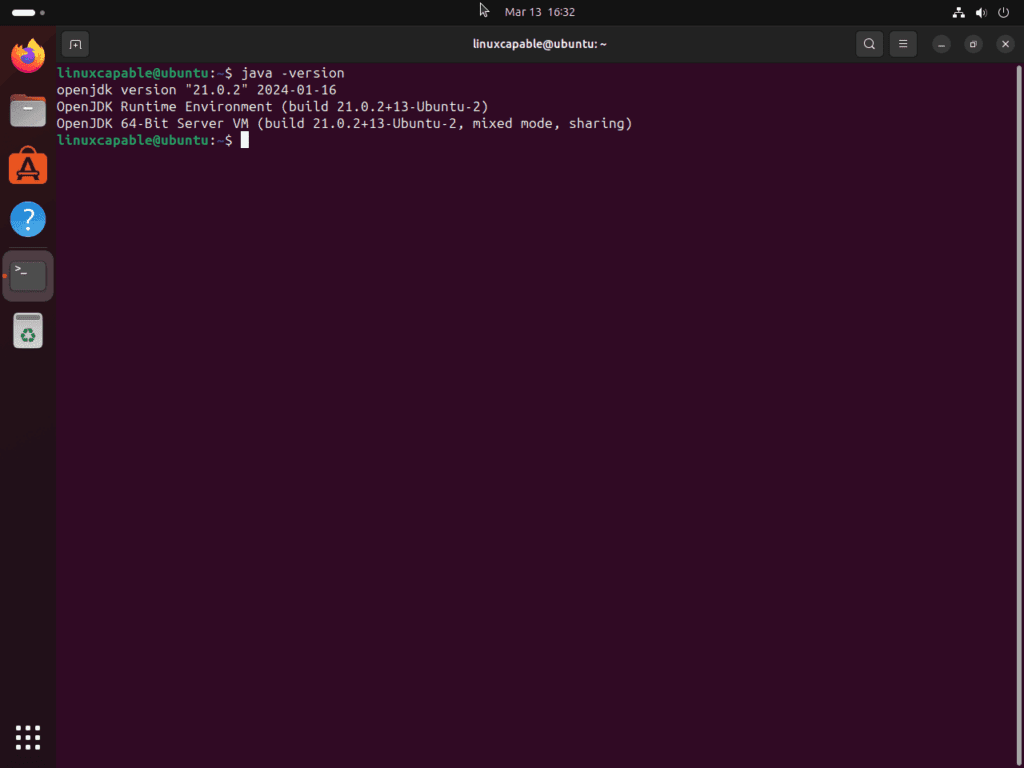
設定Java環境路徑
了解Ubuntu的環境變數
環境變數是 Ubuntu 中尋找必要檔案和設定的關鍵。 JAVA_HOME 變數表示 Java 安裝目錄。
尋找Java安裝路徑
如果您不確定 Java 安裝路徑,可以在設定 JAVA_HOME 變數之前找到它。開啟終端機並使用 update-java-alternatives 命令列出所有 Java 安裝:
update-alternatives --list java此命令將顯示所有已安裝的 Java 版本及其路徑。確定與您要使用的 Java 版本相對應的路徑。在我們的範例中,輸出為“/usr/lib/jvm/java-21-openjdk-amd64”。
設定臨時JAVA_HOME
對於臨時設置,僅在目前終端會話中有效,請如下定義 JAVA_HOME:
export JAVA_HOME=/usr/lib/jvm/java-21-openjdk-amd64將 /usr/lib/jvm/java-21-openjdk-amd64 替換為您找到的 Java 安裝路徑。此臨時設定有助於測試並確保在進行永久更改之前正確配置 Java 環境。
設定永久JAVA_HOME
下面,我們將介紹另外兩個用於永久設定環境的選項。
透過nano設定JAVA_HOME
使用nano編輯環境檔:
sudo nano /etc/environment在 nano 編輯器中,新增:
JAVA_HOME="/usr/lib/jvm/java-x.x.x-openjdk"將 xxx 替換為您的 Java 版本。儲存並退出 nano(CTRL + X,然後 Y 和 Enter)。
更新路徑變數
透過更新 PATH 變數確保系統辨識 Java 指令:
export PATH=$PATH:$JAVA_HOME/bin此命令將 Java 二進位目錄附加到現有 PATH。
透過echo指令設定JAVA_HOME
您可以使用 echo 來設定 JAVA_HOME,而不是 nano。例如:
echo "JAVA_HOME=\"/usr/lib/jvm/java-x.x.x-openjdk\"" | sudo tee -a /etc/environment > /dev/null此指令直接寫入 /etc/environment 文件,無需開啟編輯器。
驗證Java環境路徑配置
透過檢查 JAVA_HOME 和 PATH 變數來驗證您的配置:
echo $JAVA_HOME
echo $PATH這些命令應該會返回您配置的路徑,表示設定成功。
結論
透過在Ubuntu中設定Java環境路徑,您可以確保您的系統能夠在各種應用程式中有效地識別和執行Java命令。此配置對於維護無縫開發環境並避免與命令執行或版本衝突相關的問題至關重要。為了保持環境穩定,請定期檢查和更新 Java 路徑設置,尤其是在安裝新的 Java 版本或系統更新後。正確管理這些設定將確保所有基於 Java 的專案和應用程式具有一致的效能和相容性。
